학습내용
0.학습목표
GUI(Graphic User Interface)와CLI(Command Line Interface)의 차이점.
👉 GUI는 마우스로 아이콘을 클릭하며 작업을 수행
👉 CLI는 터미널에 명령어를 한줄씩 입력해서 작업을 수행- 리눅스 기본 명령어(
cd, ls, pwd, mkdir, rm, rm -rf, cp, mv, ., .., /, ~) 사용 - 터미널에 리눅스 명령어를 입력해 파일의 생성 & 삭제.
vi 에디터로 파일을 생성 & 수정 & 삭제.
1. FHS(Filesystem Hierarchy Standard)
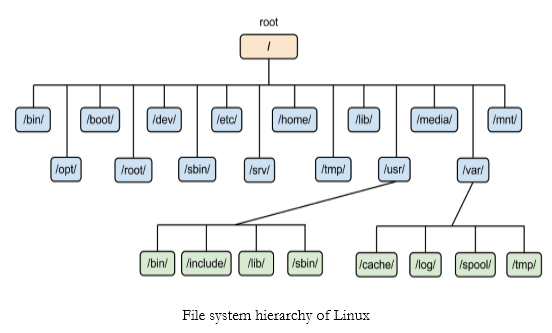
- root
/: 루트 폴더. 최상위 경로 - /home
~: 리눅스의 운영과 관리에 관련한 파일들이 존재하는 디렉토리들 - /bin & /sbin : Binary의 약자.
OS의 최소한의 구동을 위해 필요한 프로그램이 들어있는 폴더.
cat, chmod, chown, cp, date, echo, kill, ln, ls, mkdir, etx 와 같은 기초적인 프로그램들을 포함. - /usr : user의 약자.
각 유저 이름에 해당하는 폴더이름이 존재.
각 폴더마다 bin, sbin, shared, lib과같이 각 유저들이 사용할 수 있는 폴더가 생성되어 있음.
각각의 유저별로 다른 파티션으로 존재하기 때문에 다른 사용자들이 사용할 수 있도록 마운트할 수 있지만 이 경우 수정할 수는 없음.
sbin 폴더는 bin과 유사하지만 오직 루트유저 전용 프로그램 포함.
2. PATH
/: root 디렉토리~: home 디렉토리- 절대 경로 : Absolute path. 경로를 표현하는 방식이 root 디렉토리 부터 시작한다는 점에서 "완전한"의 의미에 더욱 가까움.
(ex. /home/eun/bin) - 상대 경로 : Relative path. 현재 자신의 위치를 기반으로 움직이는 경로.
(ex. cd ..)
.: 현재 경로
..: 상위 경로 - 환경 변수
OS이 프로그램으로서 동작하기 위해 필요한 변수env: linux의 환경변수 확인$PATH: 터미널에서 사용하는 명령어의 경로가 저장되어 있다.
:으로 구분하여 여러 경로를 작성.- 실제
ls명령어의 위치는/bin디렉토리 안이지만,
환경변수를 설정했기 때문에 경로를 지정하지 않아도whereis ls등의 명령어를 어디서든 사용 가능!
PATH=/Users/apple/miniconda3/condabin:/usr/local/bin:/usr/bin:/bin:/usr/sbin:/sbin3. Configs
- 리눅스에서는 주로 파일을 통하여 설정(config). (ex.
.bashrc,.zshrc) - shell 설정 파일을 등 대부분의 설정 파일이 유저의 home(
~) 디렉토리에 있음. .으로 시작하는 파일 및 디렉토리: 숨김파일(dot file)- ls에
a옵션을(all) 주면 볼 수 있음. alias(별칭, "다른 방법으로") : 일종의 사용자 지정 단축 명령어
(.zshrc,.bashrc등에 등록)
alias myip="ipconfig getifaddr en0" # macOS
alias myip="hostname -I" # ubuntu4. 자주 쓰는 명령어
| 명령어 | 뜻 | 설명 | 활용 |
|---|---|---|---|
| cd | change directory | 폴더이동 | cd (경로→ . .. /usr) |
| ls | list segments | 현재경로내 파일목록 출력 | ls -al |
| pwd | print working directory | 현재경로 출력 | |
| mkdir/rmdir | make/remove directory | 디렉토리 생성/제거 | |
| rm | remove | 파일,디렉토리 제거 | rm -rf |
| cp | copy | 파일,디렉토리 복사 | |
| mv | move | 파일,디렉토리 이동 | |
| cat | concatenate | 터미널에 파일내용 출력 | |
| touch | touch | 파일생성 및 날짜정보 변경 | touch readme.md |
| chmod | change mode | 파일,디렉토리 권한 설정 | chmod u+x readme.md |
Assignment
Task 1
: 터미널에서 현재 경로 확인 후 Desktop(바탕화면)으로 이동
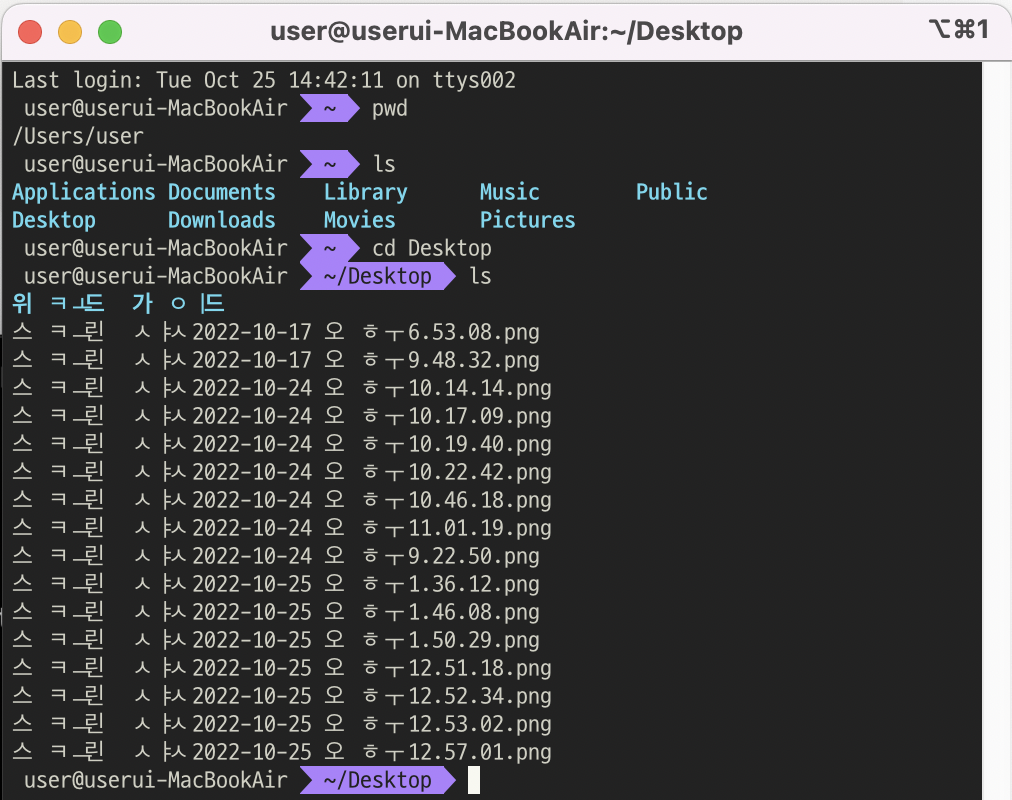
Task 2
: 폴더 생성 후 폴더 내부에 readme.md, move 디렉토리 생성
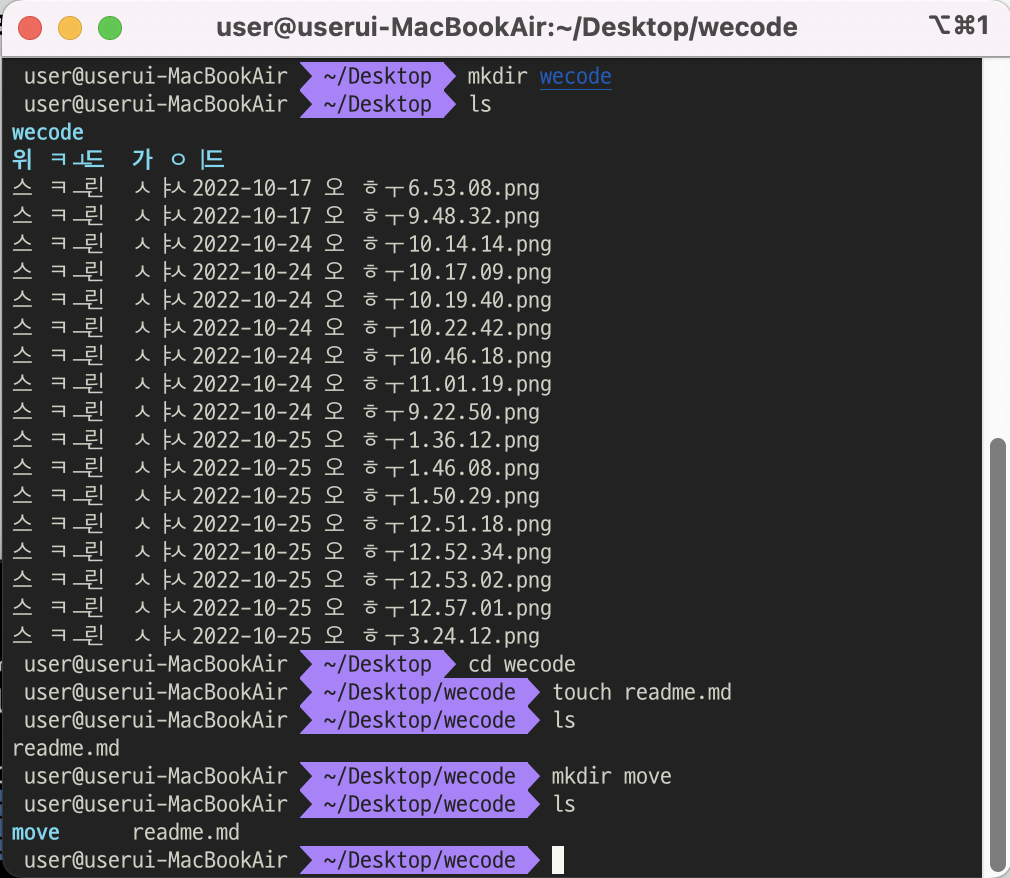
Task 3
: vi 에디터로 내용 작성 후 저장
| 명령어 | 의미 |
|---|---|
| vi readme.md(엔터) | vim에디터로 readme.md파일 열기 |
| i | 입력 모드 전환 |
| (내용입력), ESC | 내용 입력 후 입력모드 나가기 |
| :wq | 저장 후 종료 |

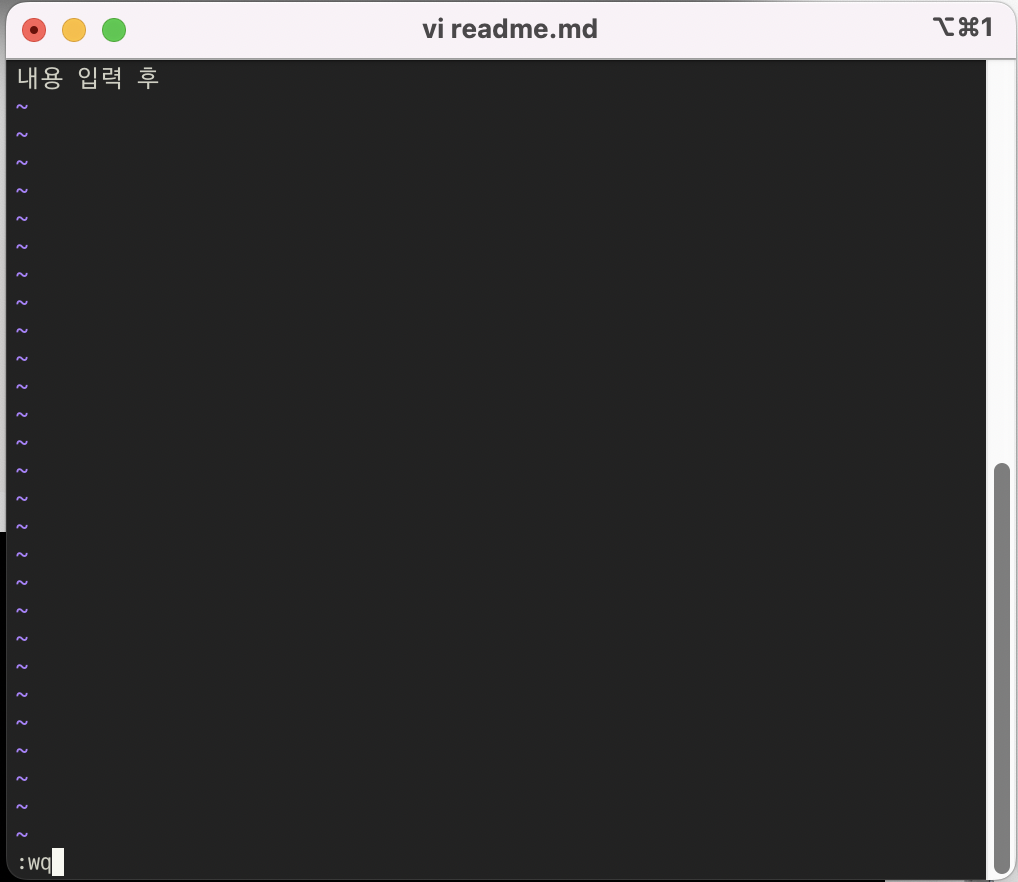
Task 4
: README.md 복사 후, 복사 된 파일 move 디렉토리로 이동
복사
| 명령어 | 의미 |
|---|---|
| cp (원본파일) (대상파일) | 원본파일을 대상파일에 복사합니다 |
| ls | 현재 목록 보기 |
이동
| 명령어 | 의미 |
|---|---|
| mv 원본파일 ./move | 원본파일을 현재폴더(.)밑의(/) move폴더로 이동합니다 |
| cd move | move폴더 들어가기 |
| ls | 현재 목록 보기 |
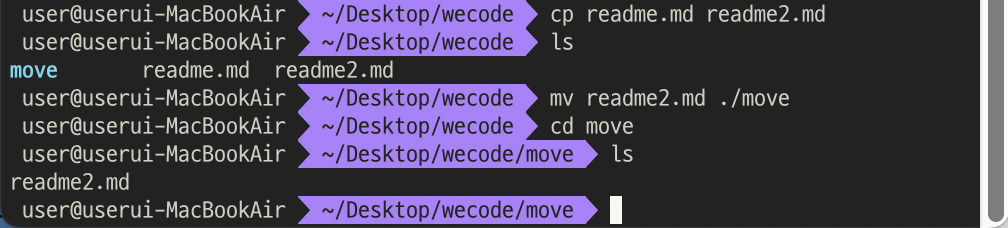
Task 5
: move 폴더 및 파일 삭제
삭제
| 명령어 | 의미 |
|---|---|
| cd .. | 현재폴더(.)기준으로 위쪽 폴더로 들어갑니다 |
| rm -rf move | move폴더 삭제 |
| ls | 현재 목록 확인 |

